Souhaitez-vous apprendre à mettre à niveau le Firmware d’une interface réseau APC UPS? Dans ce tutoriel, nous allons vous montrer le processus de mise à niveau du Firmware sur APC Network Management Card en utilisant l’utilitaire de mise à niveau APC.
Copyright © 2018-2021 par Techexpert.tips.
Tous droits réservés. Aucune partie de cette publication ne peut être reproduite, distribuée ou transmise sous quelque forme ou par quelque moyen que ce soit sans l’autorisation écrite préalable de l’éditeur.
Liste des équipements
Ici, vous pouvez trouver la liste des équipements utilisés pour créer ce tutoriel.
Ce lien affichera également la liste logicielle utilisée pour créer ce tutoriel.
APC UPS - Playlist:
Sur cette page, nous offrons un accès rapide à une liste de vidéos liées à l’APC UPS.
N’oubliez pas de vous abonner à notre chaîne youtube nommée FKIT.
APC UPS - Tutoriel connexe:
Sur cette page, nous offrons un accès rapide à une liste de tutoriels liés à APC UPS.
APC UPS - Mise à niveau du firmware sur l’interface de gestion de réseau
Tout d’abord, nous devons accéder à l’interface web APC UPS.
Ouvrez votre navigateur et entrez l’adresse IP de l’APC UPS.
Sur l’écran de connexion, utilisez le nom d’utilisateur par défaut et le mot de passe par défaut.
Nom d’utilisateur par défaut : apc
Mot de passe par défaut: apc

Après une connexion réussie, vous serez envoyé au tableau de bord APC UPS.

Maintenant, vous devez vérifier la version de firmware de carte de gestion de réseau.
Sur l’interface web, accédez au menu About et sélectionnez l’option Réseau.

Vérifiez votre version de firmware de carte de gestion de réseau APC UPS.

Dans notre exemple, notre version de firmware de carte de gestion de réseau est 6.5.6.
APC UPS - Mise à niveau du Firmware
Accédez à la zone de support du site Web APC et téléchargez la dernière version du firmware sur votre interface de gestion réseau.

Dans notre exemple, nous avons téléchargé un fichier nommé apc_hw05_aos650_px2650_bootmon108.exe.
Extraire et démarrer l’utilitaire de mise à niveau du firmware.
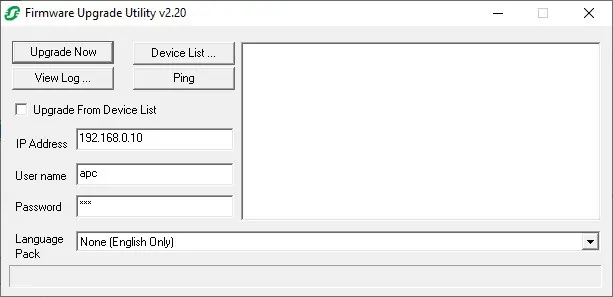
Entrez l’adresse IP de votre UPS, entrez le nom d’utilisateur APC et son mot de passe.
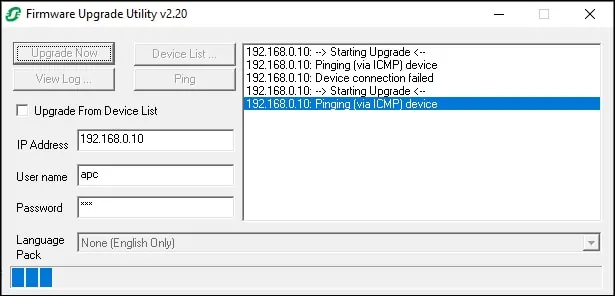
Cliquez sur le bouton Mise à niveau maintenant et attendez la finition de mise à niveau du firmware.
Vous avez terminé avec succès la mise à niveau du firmware NMC2.
